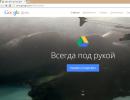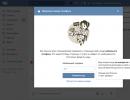Какво да направите, ако има йероглифи вместо текст (в Word, браузър или текстов документ). Неразбираеми знаци вместо текст в браузъра Когато преглеждате текстов файл, се показват йероглифи
Добър ден.
Вероятно всеки потребител на компютър се е сблъсквал с подобен проблем: отваряте интернет страница или документ на Microsoft Word - и вместо текст виждате йероглифи (различни „крякозабри“, непознати букви, цифри и т.н. (като на снимката вляво). ...)).
Добре е, ако този документ (с йероглифи) не е особено важен за вас, но какво ще стане, ако трябва да го прочетете?! Доста често ми се задават подобни въпроси и молби за помощ при отварянето на подобни текстове. В тази кратка статия искам да разгледам най-популярните причини за появата на йероглифи (и, разбира се, да ги премахна).
Йероглифи в текстови файлове (.txt)
Най-популярният проблем. Факт е, че текстов файл (обикновено във формат txt, но те също са формати: php, css, информация и т.н.) може да бъде записан в различни кодировки.
Кодиране- това е набор от знаци, необходими за пълното осигуряване на писане на текст на определена азбука (включително цифри и специални знаци). Повече подробности за това тук: https://ru.wikipedia.org/wiki/Character_set
Най-често се случва едно нещо: документът просто се отваря в грешно кодиране, което причинява объркване и вместо кода на някои знаци ще бъдат извикани други. На екрана се появяват различни странни символи (виж Фиг. 1)…
Ориз. 1. Notepad - проблем с кодирането
Как да се справим с това?
Според мен най-добрият вариант е да инсталирате усъвършенстван бележник, като Notepad++ или Bred 3. Нека разгледаме по-подробно всеки от тях.
Notepad++
Един от най-добрите бележници както за начинаещи, така и за професионалисти. Плюсове: безплатна програма, поддържа руски език, работи много бързо, подчертава кода, отваря всички често срещани файлови формати, огромен брой опции ви позволяват да го персонализирате за себе си.
По отношение на кодировките тук обикновено има пълен ред: има отделен раздел „Кодировки“ (виж фиг. 2). Просто опитайте да промените ANSI на UTF-8 (например).
След промяна на кодирането, текстовият ми документ стана нормален и четим - йероглифите изчезнаха (виж Фиг. 3)!
Ориз. 3. Текстът стана четим... Notepad++
Отгледан 3
Друга страхотна програма, предназначена да замени напълно стандартния бележник в Windows. Освен това „лесно“ работи с много кодировки, лесно ги променя, поддържа огромен брой файлови формати и поддържа нови операционни системи Windows (8, 10).
Между другото, Bred 3 е много полезен при работа със „стари“ файлове, записани във формати на MS DOS. Когато други програми показват само йероглифи, Bred 3 лесно ги отваря и ви позволява спокойно да работите с тях (вижте фиг. 4).
Ако има йероглифи вместо текст в Microsoft Word
Първото нещо, на което трябва да обърнете внимание, е файловият формат. Факт е, че започвайки с Word 2007, се появи нов формат - „docx“ (преди това беше просто „doc“). Обикновено новите файлови формати не могат да се отварят в „стария“ Word, но понякога се случва тези „нови“ файлове да се отварят в старата програма.
Просто отворете свойствата на файла и след това погледнете раздела „Подробности“ (както на фиг. 5). По този начин ще разберете файловия формат (на фиг. 5 - файловият формат “txt”).
Ако файловият формат е docx - и имате стар Word (по-стара версия 2007) - тогава просто актуализирайте Word до 2007 или по-висока (2010, 2013, 2016).
След това при отваряне на файла Забележка(по подразбиране тази опция винаги е активирана, освен ако, разбира се, нямате „не разбирам какво събрание“) - Word ще ви попита отново: в какво кодиране да отворите файла (това съобщение се появява при всяко „намек“ проблеми при отваряне на файла, вижте Фиг. 5).
Ориз. 6. Word - конвертиране на файлове
Най-често Word автоматично определя необходимото кодиране, но текстът не винаги се чете. Трябва да настроите плъзгача на желаното кодиране, когато текстът стане четим. Понякога трябва буквално да познаете как е записан даден файл, за да го прочетете.
Ориз. 8. Браузърът откри грешно кодиране
За да коригирате показването на сайта: променете кодирането. Това става в настройките на браузъра:
- Google Chrome: опции (икона в горния десен ъгъл)/разширени опции/кодиране/Windows-1251 (или UTF-8);
- Firefox: ляв бутон ALT (ако имате изключен горен панел), след това преглед/кодиране на страницата/изберете желаното (най-често Windows-1251 или UTF-8);
- Опера: Opera (червена икона в горния ляв ъгъл)/страница/кодиране/изберете желаната.
PS
По този начин в тази статия бяха анализирани най-честите случаи на появата на йероглифи, свързани с неправилно дефинирано кодиране. Използвайки горните методи, можете да разрешите всички основни проблеми с неправилно кодиране.
Ще съм благодарен за допълнения по темата. Късмет :)
Тази статия обсъжда защо вместо руски букви в Windows 7, vista, XP се появяват квадрати, неразбираеми символи, безсмислици, въпросителни знаци, точки, драсканици или кубчета?
Какво да направите, за да се отървете от тези явления? Няма универсална рецепта. Много зависи от версията на Windows и самата компилация.
Първата причина, поради която това се случва, е грешка в кодирането. Целостта на регистъра е компрометирана и възникват сривове. Но това не винаги е основният източник.
Често се случва, че дори и на новоинсталирана операционна система, след стартиране на някои програми, вместо руски букви се появяват квадратчета, неразбираеми символи, знаци, въпросителни, точки, драсканици или кубчета.
Ако проблемът е с числа, тогава става бързо и това ще ви помогне да се отървете от въпросителни знаци вместо нормални букви.
Това се случва особено често след инсталиране на пукнатини. Народните „занаятчии“ не вземат всичко предвид и може би правят преводи само за една операционна система.
Може би това не е основното, като се има предвид, че всичко е в кодирането. Може би програмата просто не поддържа определени букви.
Въпреки че това е изненадващо, по подразбиране операционната система Windows 7 вместо руски букви в някои програми показва квадратчета, неразбираеми символи, безсмислици, въпросителни знаци, точки, драсканици или кубчета.
Винаги правя промени в регистъра след преинсталиране, дори ако всичко работи добре. В бъдеще няма да има проблеми с неясни символи.
Отстраняване на проблема чрез системния регистър
Тази манипулация се извършва много лесно. За да направите това, изтеглете и стартирайте първия файл.
Подчертавам, само първото, второто - ако след първото не изчезват неразбираеми символи, йероглифи или безсмислици и не се появяват нормални руски букви.

Само не забравяйте да рестартирате компютъра си, след като направите промени в системния регистър, в противен случай няма да очаквате никакви промени.
Има няколко други начина за промяна на кодирането, но е по-добре да не ги правите, тъй като това ще прехвърли тежестта (товара) от възпалено място към нездравословно.
Програмата, която в момента показва безсмислици, йероглифи и като цяло неразбираеми неща, може да започне да работи, но руските букви в други ще бъдат счупени.
За всеки случай можете да опитате да преименувате файловете " c_1252.nls….. c_1255.nls" добавете „bak“ към тях в самия край. Трябва да изглежда така c_1252.nls.bak. Направете това и с четирите. Те се намират в този път: C:\Windows\System32.
Бих искал да кажа, че преинсталирах поне 100 Windows 7. Вярно, почти всички бяха 32 (86) максимум. Имаше проблеми с показването на руски букви.
Това беше особено вярно за програмите. В някои случаи се появяваха въпроси, квадрати, неразбираеми символи, безсмислици, въпросителни знаци, точки, драскулки или кубчета, но първият описан метод винаги помагаше.
Също така в или skyrim могат да се появят квадратчета, странни символи, безсмислици, въпросителни знаци, точки, драсканици или кубчета.
Това се случва поради несъответствие на формати (кодировки). Те могат да бъдат инсталирани независимо за всеки случай поотделно (в ръчен режим) Вижте фигурата:

Най-отгоре щракнете върху „файл“, след това преместете курсора до мястото „кодиране“ и щракнете върху промяна. Късмет.
Потребителски въпрос
Здравейте.
Моля, кажете ми защо някои страници в браузъра ми показват йероглифи, квадрати и не разбирам какво (нищо не може да се прочете) вместо текст. Това не се е случвало преди.
Благодаря ви предварително...
Добър ден!
Наистина понякога, когато отворите интернет страница, вместо текст се показват различни „крякозабри“ (както ги наричам) и е невъзможно да се прочете.
Това се случва поради факта, че текстът на страницата е написан в едно кодиране (можете да научите повече за това от), а браузърът се опитва да го отвори в друго. Поради това несъответствие вместо текст има неразбираем набор от знаци.
Нека се опитаме да поправим това...
Коригиране на йероглифи към текст
Браузър
По принцип Internet Explorer често произвеждаше такива кракове, но съвременните браузъри (Chrome, Yandex Browser, Opera, Firefox) откриват кодирането доста добре и правят грешки много рядко. Ще кажа още повече, че в някои версии на браузъра изборът на кодиране вече е премахнат и за „ръчно“ конфигуриране на този параметър трябва да изтеглите добавки или да отидете в джунглата на настройките за 10 отметки.. .
И така, да предположим, че браузърът е открил неправилно кодирането и сте видели следното (както на екранната снимка по-долу)...

Най-често възниква объркване между кодировките UTF (Unicode) и Windows-1251 (повечето сайтове на руски език са направени в тези кодировки).
- натиснете левия ALT, така че менюто да се появи в горната част. Щракнете върху менюто "Преглед";
- Избери предмет „Кодиране на текст“ , след което изберете Unicode. Voila - йероглифите на страниците веднага се превърнаха в обикновен текст (екранна снимка по-долу)!
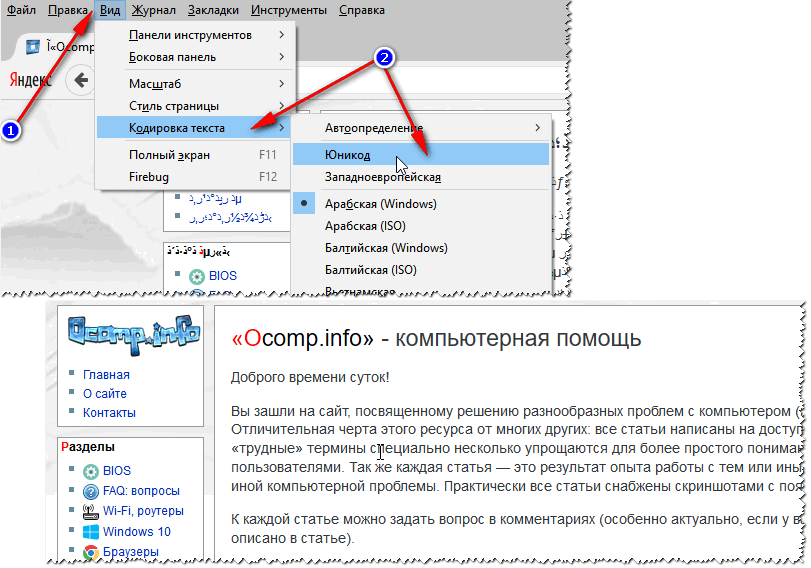
Друг съвет: ако не можете да намерите как да промените кодирането в браузъра си (и като цяло е нереалистично да давате инструкции за всеки браузър!), препоръчвам да опитате да отворите страницата в друг браузър. Много често друга програма отваря страницата както трябва.
Текстови документи
При отваряне на някои текстови документи се задават много въпроси относно кракерите. Особено стари, например, когато четете Readme в някоя програма от миналия век (например за игри).
Разбира се, много съвременни бележници просто не могат да четат кодирането на DOS, което е използвано преди, за да разрешите този проблем, препоръчвам да използвате редактора Bread 3.
Отгледан 3
Лесен и удобен текстов бележник. Незаменимо нещо, когато трябва да работите със стари текстови файлове. Bred 3 ви позволява да промените кодирането с едно щракване и да направите нечетим текст четим! В допълнение към текстови файлове, той поддържа доста голямо разнообразие от документи. Като цяло го препоръчвам!
Опитайте да отворите своя текстов документ (който има проблеми) в Bred 3. Пример е показан на екранната ми снимка по-долу.
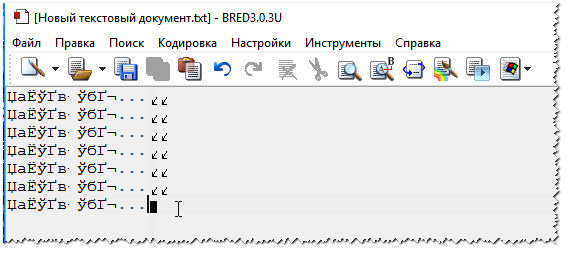

Друг бележник също е подходящ за работа с текстови файлове с различни кодировки - Notepad++. Като цяло, разбира се, е по-подходящ за програмиране, защото... Поддържа различни подсветки за по-лесно четене на код.
Пример за промяна на кодирането е показан по-долу: за да прочетете текста, в примера по-долу, беше достатъчно да промените кодирането ANSI на UTF-8.

WORD документи
Много често проблемът с краковете в Word се дължи на факта, че двата формата са объркани Док и Доккс. Факт е, че от 2007 г. Word (ако не греша) се появи форматът Docx(позволява ви да компресирате документа по-силно от Doc и го защитава по-надеждно).
Така че, ако имате стар Word, който не поддържа този формат, тогава, когато отворите документ в Docx, ще видите йероглифи и нищо повече.
Има 2 решения:
- изтеглете от специалния уебсайт на Microsoft. добавка, която ви позволява да отваряте нови документи в стария Word. Само от личен опит мога да кажа, че не всички документи се отварят, а освен това маркирането на документа страда значително (което в някои случаи е много критично);
- използвайте аналози на Word (въпреки че маркирането в документа също ще пострада);
- актуализирайте Word до съвременна версия.
Също така при отваряне на всеки документ в Word(в чието кодиране той се „съмнява“), той ви предлага избор да го посочите сами. Пример е показан на снимката по-долу, опитайте да изберете:
- Windows (по подразбиране);
- MS DOS;
- Друг...
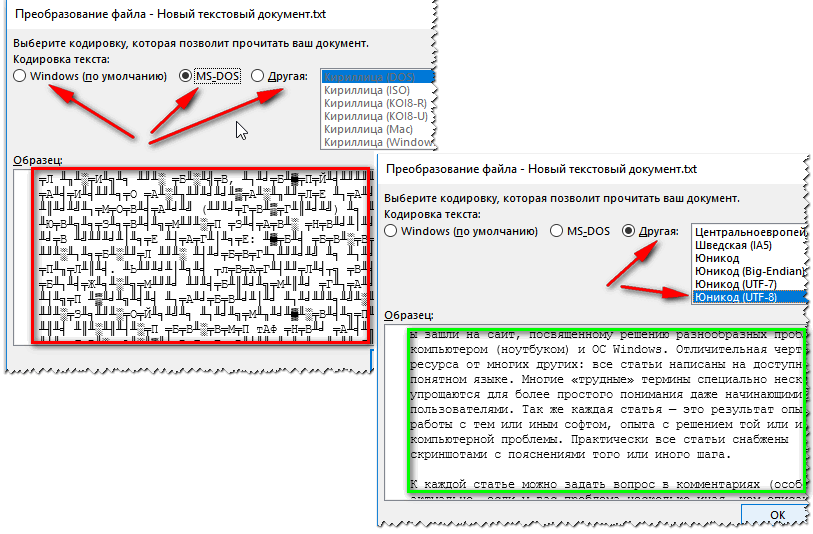
Windows в различни Windows приложения
Случва се някакъв прозорец или меню в програма да се показва с йероглифи (разбира се, невъзможно е да се прочете или разбере нещо).
- Русификатор. Доста често в програмата няма официална поддръжка за руски език, но много занаятчии правят русификатори. Най-вероятно този русификатор е отказал да работи на вашата система. Затова съветът е прост: опитайте да инсталирате друг;
- Превключване на езика. Много програми могат да се използват без руски, като превключите езика на английски в настройките. Е, наистина: защо трябва да превеждате „старт“ вместо бутона „Старт“ в някаква помощна програма?
- Ако текстът ви се е показвал нормално преди, но сега не е, опитайте да възстановите Windows, ако, разбира се, имате точки за възстановяване (повече за това тук -);
- Проверете езиковите и регионалните настройки в Windows, често причината се крие точно в тях.
Региони и езици в Windows
За да отворите менюто с настройки:
- щракнете Win+R;
- влизам междун.кпл, натиснете Enter.

intl.cpl - език и регион. стандарти
Проверете дали в раздела "Формати" има „Руски (Русия) // Използвайте език на интерфейса на Windows (препоръчително)“ (пример в екранната снимка по-долу).
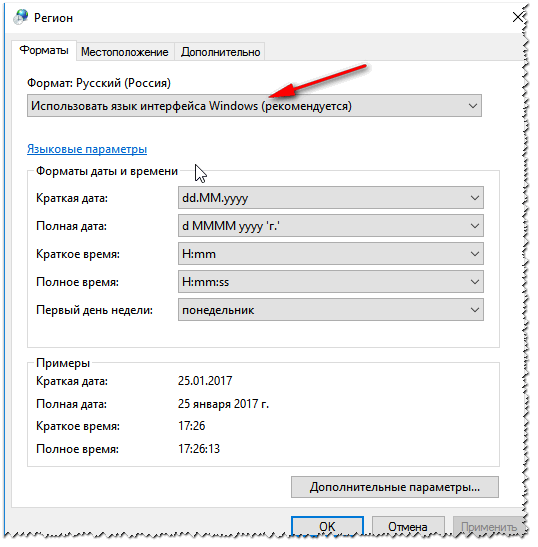
В раздела местоположение задайте местоположението Русия.
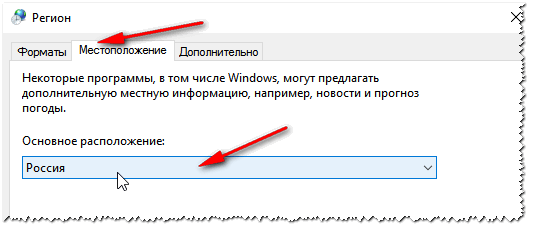
И в раздела допълнително задайте системния език на „Руски (Русия)“. След това запазете настройките и рестартирайте компютъра. След това проверете отново дали интерфейсът на желаната програма се показва нормално.

И накрая, това вероятно е очевидно за мнозина, но въпреки това някои отварят определени файлове в програми, които не са предназначени за това: например в обикновен бележник те се опитват да прочетат DOCX или PDF файл. Естествено, в този случай, вместо текст, ще гледате кракери; използвайте онези програми, които са предназначени за този тип файл (WORD 2007+ и Adobe Reader за примера по-горе).
Това е всичко за сега, успех!
Някои хора имат проблеми с кодирането на сайта/сървъра, поради което се появяват йероглифи като този вместо руски текст:
Защо се случва това?
Една от причините за произхода е фактът, че имате различно кодиране на изходни данни (текст), зададено във вашите PHP/MySQL/Html/файлове. Всъщност... Това е единствената причина, поради която имате йероглифи.. Остава само да разберете откъде точно идва неправилното кодиране. Например, може да се окаже, че в PHP, Html, Files кодирането е UTF-8, а в MySQL win-1251 и поради това да имате проблеми.
Как да решим проблема с появата на йероглифи вместо руски текст?
Е, за да разрешите проблема, без да се заблуждавате, задайте UTF-8 кодирането навсякъде.
1 . Файлът на сайта трябва да бъде записан в UTF-8.
2. В HTML между тагове
Идобавете реда:http-equiv ="content-type" content ="text/html; charset=utf-8 " />
3. В PHP файла, преди да изведете HTML части, вмъкнете реда:
header("Content-Type: text/html; charset=utf-8");
Можете също да поставите този ред в началото на файла.
4. И разбира се MySQL... Тук нещата стават по-сложни.
Често има случаи, когато всички данни се показват правилно, на руски, в допълнение към тези, които се съхраняват и показват на страницата от базата данни MySQL, в този случай това естествено е само проблем с базата данни и не е необходимо да се извършва предишните 3 стъпки.
Тъй като не познавам вашата ситуация, ще предположа:
4.1. В MySQL всички данни се записват в грешно кодиране.
За да проверите това или обратното, използвайте PhpMyAdmin и проверете сами базата данни. Ако записите в него са в отлично „руско“ състояние, тогава всичко е наред с кодирането на данните в базата данни и всичко, което остава, е неправилното кодиране на изходните данни от MySQL. Ако наистина базата данни на билборда е пълна с йероглифи, направете следното:
В PhpMyAdmin изберете базата данни, която използвате, след това изберете раздела "Операции" вдясно и най-долу "Сравнение" Поставете utf8_general_ci.
4.2 . Вашето изходно кодиране на MySQL е неправилно.
Ако всичко във вашата база данни е на руски, но показва данните в йероглифи, тогава има проблеми с изхода. За да разрешите този проблем, уверете се, че преди да изведете нещо от базата данни, следните редове присъстват в PHP файла:
mysql_query("ЗАДАДЕНИ ИМЕНА utf8");
mysql_query("ЗАДАВАНЕ НА СИМВОЛИ utf8");
mysql_query("SET COLLATION_CONNECTION="utf8_general_ci"");
В някои случаи, след инсталиране на Windows 7, в някои програми се появяват krakozyabrs вместо руски букви. Мнозина ги наричат йероглифи, но това не променя значението - това са символи, които от гледна точка на читателя нямат никакво значение. Поради това няма нужда да преинсталирате системата; има прост и ефективен начин.
Krakozyabry вместо руски букви
Всъщност това не са йероглифи, а просто грешка в кодирането. Това може да се случи, ако настройките са неправилни за програми, които не поддържат Unicode. За да разрешите този проблем, ще ви трябват 2 действия: направете промени в системния регистър и изберете руски като език за програми, които не поддържат Unicode.
Първо отворете Notepad и създайте текстов документ в него със следния код:
Windows Registry Editor версия 5.00
“Locale”=”00000419″
“LocaleName”=”ru-RU”
“s1159″=""
“s2359″=""
“sCountry”=”Русия”
“sВалута”=”r.”
“sДата”=”.”
“sDecimal”=”,”
“sGrouping”=”3;0″
“sLanguage”=”RUS”
“sList”=”;”
“sLongDate”=”d MMMM yyyy ‘g.’”
“sMonDecimalSep”=”,”
“sMonGrouping”=”3;0″
“sMonThousandSep”=” ”
“sNativeDigits”=”0123456789″
“sNegativeSign”=”-”
“sPositiveSign”=””
“sShortDate”=”dd.MM.yyyy”
“sHousand”=” ”
“sTime”=”:”
“sTimeFormat”=”H:mm:ss”
“sShortTime”=”H:mm”
“sYearMonth”=”MMMM yyyy”
“iCalendarType”=”1″
“iCountry”=”7″
“iCurrDigits”=”2″
“iCurrency”=”1″
“iDate”=”1″
“iDigits”=”2″
“NumShape”=”1″
“iFirstDayOfWeek”=”0″
“iFirstWeekOfYear”=”0″
“iLZero”=”1″
“iMeasure”=”0″
“iNegCurr”=”5″
“iNegNumber”=”1″
“iPaperSize”=”9″
“iTime”=”1″
“iTimePrefix”=”0″
“iTLZero”=”0″
“Nation”=”203″
След това го запазете във файл под името RUS в WIN7.reg и след това го стартирайте (не забравяйте да изберете типа на файла „всички файлове“, когато записвате, в противен случай ще запишете документа си с разширение txt и той няма да се стартира ). След това рестартирайте компютъра. Всичко, което остава, е да отидете в контролния панел, да изберете „Часовник, език и регион“, да изберете „Промяна на оформлението на клавиатурата и други методи за въвеждане“ и да отидете в раздела „Разширени“. Тук търсим елемента „Език на програми, които не поддържат Unicode“ и избираме руски. рестартирайте.

Сега всички програми ще показват знаците правилно и кодирането ще бъде избрано точно това, от което се нуждаем. Край на кракозябрите и йероглифите.